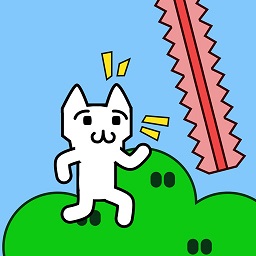写字板文档怎么使用打开功能?写字板文档使用打开功能的办法?
来源:game773整合
作者:
时间:2024-03-20 14:50
小编:773游戏
相信大家都知道,电脑中自带的写字板文档是一款非常好用的文字编辑软件,非常受广大用户欢迎。用户可以在写字板文档中打开需要编辑的文档,进行编辑。那么,写字板文档如何使用打开功能呢?下面,我们就一起往下看看写字板文档使用打开功能的方法。
方法/步骤
1、打开电脑文档-写字板,进入到主界面;
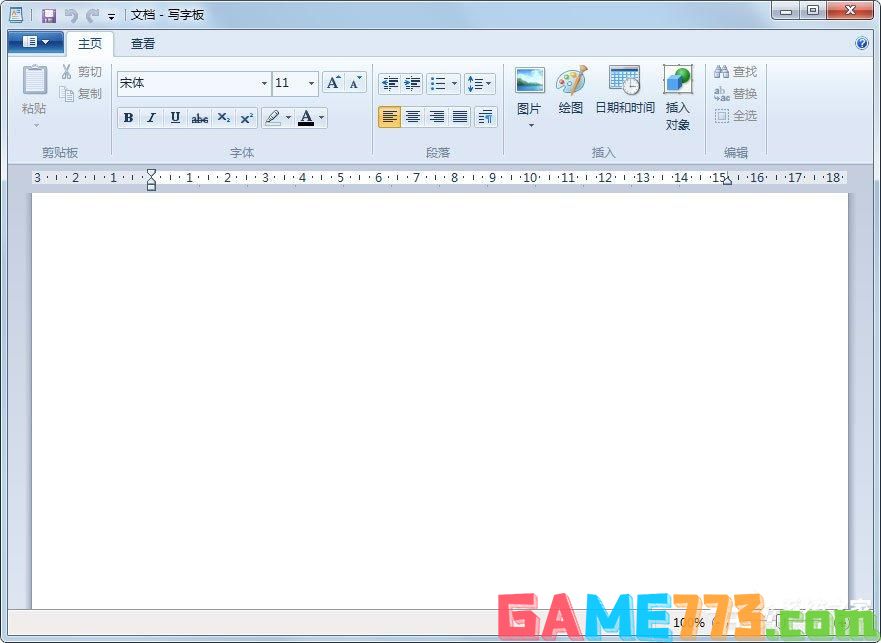
2、点击左上角的“菜单”按钮;
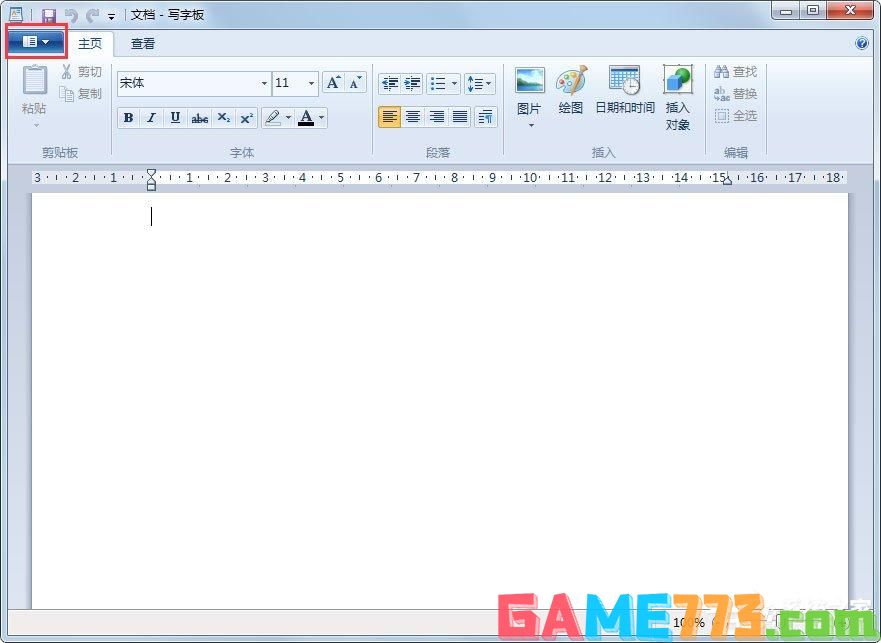
3、之后会弹出菜单下拉列表选项卡;
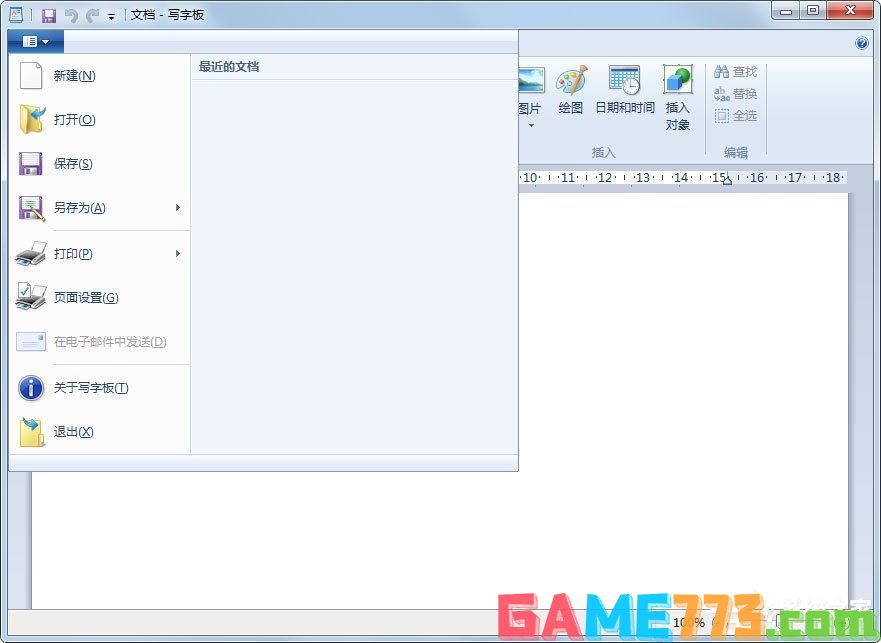
4、之后点击“打开”功能选项;
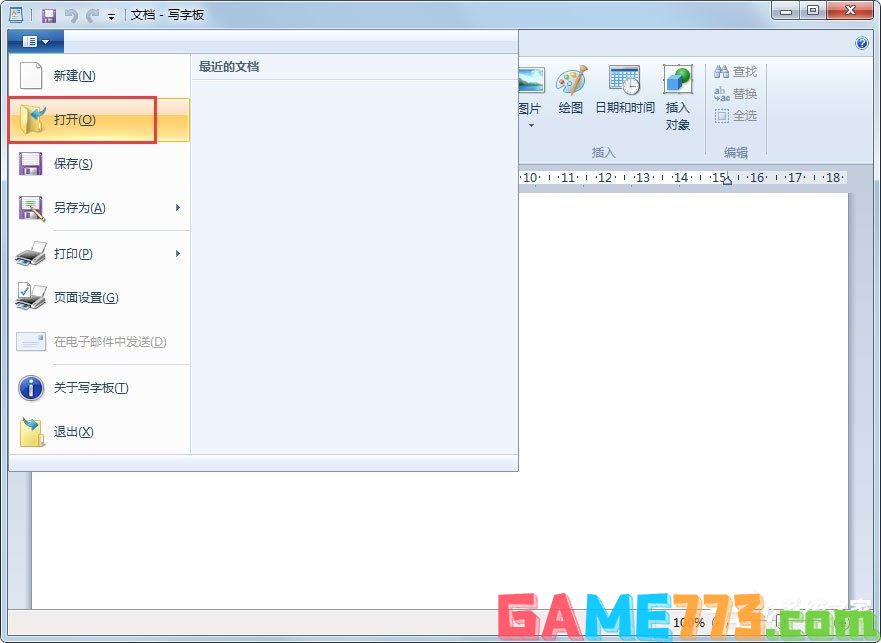
5、之后弹出选择文件对话框,选择一个文字文件;
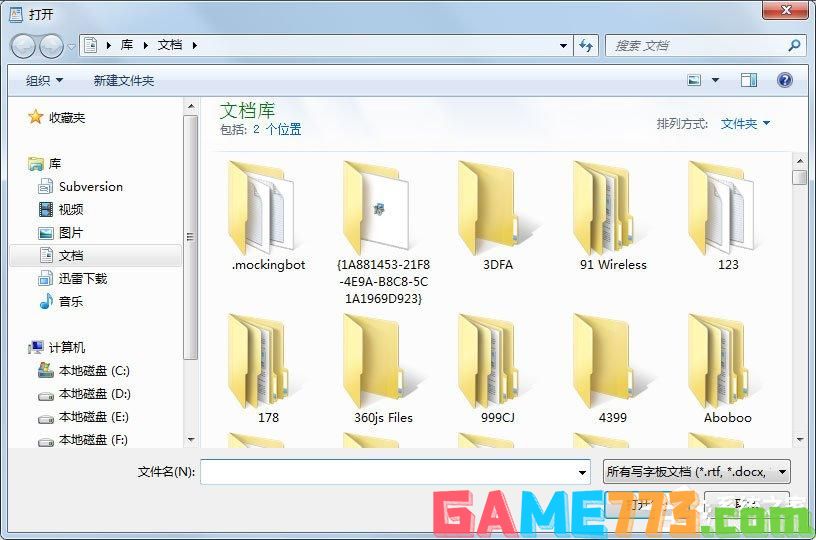
6、之后在右下方,选择一个文件的文字格式;
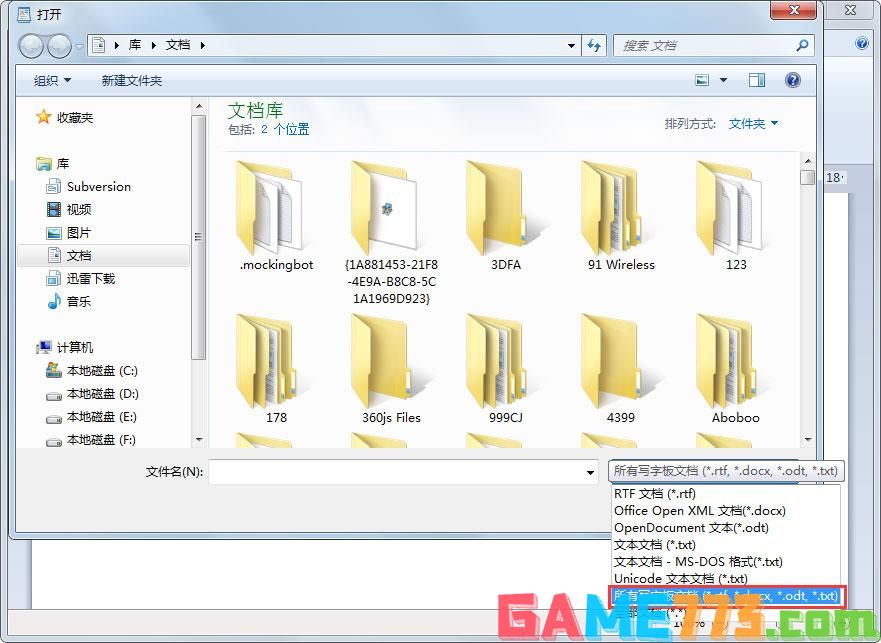
7、之后点击“打开”即可打开文件在写字板上。
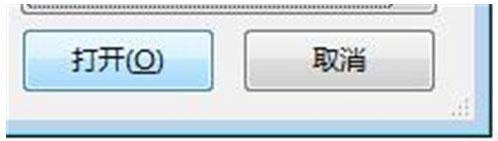
以上就是写字板文档怎么使用打开功能?写字板文档使用打开功能的方法?的全部内容了,文章的版权归原作者所有,如有侵犯您的权利,请及时联系本站删除,更多写字板文档相关资讯,请关注收藏773游戏网。
下一篇:最后一页